벤드 매개 변수 변경 및 업데이트
이 연습을 수행할 때
<Creo load point>\Common Files\help\sample_models\piping에서 제공된 샘플 파일을 사용하십시오. 자습서를 시작하기 전에 컴퓨터에
piping 폴더의 복사본을 생성하고
파이핑 데이터를 설정하는 것이 좋습니다.
워크플로
1. 기존 벤드 반지름을 확인합니다.
2. 벤드 카탈로그에서 반지름을 변경합니다.
3. 모델에서 반지름을 업데이트합니다.
4. 벤드 카탈로그에서 반지름을 되돌립니다.
5. 모델에서 반지름을 업데이트합니다.
기존 벤드 반지름 확인
1. 홈(Home) 탭에서
 새로 만들기(New)
새로 만들기(New)를 클릭합니다.
새로 만들기(New) 대화상자가 열립니다.
2. 유형(Type)에서
 어셈블리(Assembly)
어셈블리(Assembly)를 선택합니다.
3. 확인(OK)을 클릭하여 새 어셈블리를 생성합니다.
4. 응용 프로그램(Applications) >
 파이핑(Piping)
파이핑(Piping)을 클릭합니다.
파이핑(Piping) 탭이 열립니다.
5. 파이핑(Piping) 탭에서 사양 제어(Spec Driven) 확인란을 선택합니다.
6.  파이프 생성(Create Pipe)
파이프 생성(Create Pipe)을 클릭합니다.
파이프라인 만들기(Create Pipeline) 대화상자가 열립니다.
7. 크기(Size) 상자에서 50A를 선택합니다.
8. 개수(Number) 상자에 1을 입력합니다.
9. 확인(OK)을 클릭합니다. 파이프라인 만들기(Create Pipeline) 대화상자가 닫힙니다.
10.  시작 설정(Set Start)
시작 설정(Set Start)을 클릭합니다.
시작 정의(Define Start) 대화상자가 열립니다.
11. 그래픽 창에서 ASM_DEF_CSYS를 선택합니다.
12. 확인(OK)을 클릭합니다. 시작 정의(Define Start) 대화상자가 닫힙니다.
13.  확장(Extend)
확장(Extend)을 클릭합니다.
확장(Extend) 대화상자가 열립니다.
14. Z축을 따라 드래거 핸들을 끈 다음 적용(Apply)을 클릭합니다. 파이프 세그먼트가 생성됩니다.
15. Y축을 따라 드래거 핸들을 끈 다음 확인(OK)을 클릭합니다. 다른 세그먼트가 생성됩니다.
16.  파이핑 정보(Piping Info)
파이핑 정보(Piping Info)를 클릭합니다.
파이프라인 보고서(Report Pipeline) 대화상자가 열립니다.
17. 유형(Type)에서

를 클릭합니다.
지정 가능한 보고서(Designatable Reports) 대화상자가 열립니다.
18. 정보 유형(Info Type) 상자에서 배관 절곡 정보(Bend Machine)를 선택합니다.
19. 그래픽 창에서 첫 번째 세그먼트 50A-MS-STEAM-1:STEAM-1을 선택합니다.
20. 지정 가능한 보고서(Designatable Reports) 대화상자에서 정보(Info)를 클릭합니다. 정보 창이 열립니다.
|  Bend Radius Bend Radius의 값은 185.00입니다. |
21. 정보 창, 지정 가능한 보고서(Designatable Reports) 대화상자 및 파이프라인 보고서(Report Pipeline) 대화상자를 닫습니다.
벤드 카탈로그에서 반지름 변경
1. piping 폴더에서 piping_data 폴더를 두 번 클릭하고 master_catalog 폴더를 엽니다.
2. bend 폴더를 두 번 클릭하고 bend_steel.csv 파일을 엽니다.
3. 카탈로그에서 다음 반지름 값을 업데이트합니다.
SIZE | RADIUS | RATIO | MIN_RADIUS | MAX_RADIUS | MIN_ANGLE | MAX_ANGLE |
50A | 300 | | 185 | 185 | 0 | 360 |
다음 이미지에는 새 반지름 값이 빨간색으로 표시되어 있습니다.
4. 벤드 마스터 카탈로그 파일을 저장합니다.
모델에서 반지름 업데이트
1. 파이핑(Piping) > 설정(Setup) > 모델 업데이트(Update Model)를 클릭합니다. 모델 업데이트(Update Model) 대화상자가 열립니다.
2. 모델 정보(Model Information)에서

을 클릭하여 업데이트할 모든 옵션을 선택합니다.
3. 확인(OK)을 클릭합니다. 취소 확인(Confirm Cancel) 대화상자가 열립니다. 예(Yes)를 클릭하여 업데이트를 확인합니다. 대화상자가 닫히고 사양 제어 파이핑에서 활성 어셈블리 정보가 업데이트됩니다.
4. 
을 클릭하여 활성 모델을 재생성합니다.
5.  수정(Modify)
수정(Modify)을 클릭합니다.
파이프라인 수정(Modify Pipeline) 대화상자가 열립니다.
6. 옵션 수정(Modify Options)에서 코너 유형(Corner Type)을 선택합니다.
7. 그래픽 창에서 벤드를 선택하고 선택(Select) 대화상자에서 확인(OK)을 클릭합니다.
8. 벤드 반지름(Bend Radius) 상자에서 300.00을 선택하고 적용(Apply)을 클릭합니다. 선택한 벤드가 그래픽 창에서 업데이트됩니다.
9. 취소(Cancel)를 클릭하여 파이프라인 수정(Modify Pipeline) 대화상자를 닫습니다.
10.  파이프 경로설정(Route Pipe)
파이프 경로설정(Route Pipe)을 클릭하고
 확장(Extend)
확장(Extend)을 클릭합니다.
확장(Extend) 대화상자가 열립니다.
11. Z축을 따라 반대 방향으로 드래거 핸들을 끈 다음 적용(Apply)을 클릭합니다. 파이프 세그먼트가 생성됩니다.
12. 취소(Cancel)를 클릭합니다. 확장(Extend) 대화상자가 닫힙니다.
13.  파이핑 정보(Piping Info)
파이핑 정보(Piping Info)를 클릭합니다.
파이프라인 보고서(Report Pipeline) 대화상자가 열립니다.
14. 유형(Type)에서

를 클릭합니다.
지정 가능한 보고서(Designatable Reports) 대화상자가 열립니다.
15. 정보 유형(Info Type) 상자에서 Bend Machine을 선택합니다.
16. 그래픽 창에서 첫 번째 세그먼트 50A-MS-STEAM-1:STEAM-1을 선택합니다.
17. 지정 가능한 보고서(Designatable Reports) 대화상자에서 정보(Info)를 클릭합니다. 정보 창이 열립니다.
|  Bend Radius Bend Radius의 값은 300.00입니다. |
18. 정보 창, 지정 가능한 보고서(Designatable Reports) 대화상자 및 파이프라인 보고서(Report Pipeline) 대화상자를 닫습니다.
벤드 카탈로그에서 반지름 되돌리기
1. bend_steel.csv 파일에서 다음 반지름 값을 업데이트합니다.
SIZE | RADIUS | RATIO | MIN_RADIUS | MAX_RADIUS | MIN_ANGLE | MAX_ANGLE |
50A | 185 | | 185 | 185 | 0 | 360 |
다음 이미지에는 새 반지름 값이 빨간색으로 표시되어 있습니다.
2. 벤드 마스터 카탈로그 파일을 저장하고 닫습니다.
모델에서 반지름 업데이트
1. 파이핑(Piping) > 설정(Setup) > 모델 업데이트(Update Model)를 클릭합니다. 모델 업데이트(Update Model) 대화상자가 열립니다.
2. 모델 정보(Model Information)에서

을 클릭하여 업데이트할 모든 옵션을 선택합니다.
3. 확인(OK)을 클릭합니다. 취소 확인(Confirm Cancel) 대화상자가 열립니다. 예(Yes)를 클릭하여 업데이트를 확인합니다. 대화상자가 닫히고 사양 제어 파이핑에서 활성 어셈블리 정보가 업데이트됩니다.
4. 
을 클릭하여 활성 모델을 재생성합니다.
5.  수정(Modify)
수정(Modify)을 클릭합니다.
파이프라인 수정(Modify Pipeline) 대화상자가 열립니다.
6. 옵션 수정(Modify Options)에서 코너 유형(Corner Types)을 선택합니다.
7. 그래픽 창에서 첫 번째 벤드를 선택하고 선택(Select) 대화상자에서 확인(OK)을 클릭합니다.
8. 벤드 반지름(Bend Radius) 상자에서 185.00을 선택하고 적용(Apply)을 클릭합니다. 선택한 벤드가 그래픽 창에서 업데이트됩니다.
9. 코너 선택(Select Corner)에서

을 클릭합니다.
10. 그래픽 창에서 두 번째 벤드를 선택하고 선택(Select) 대화상자에서 확인(OK)을 클릭합니다.
11. 벤드 반지름(Bend Radius) 상자에서 185.00을 선택하고 적용(Apply)을 클릭합니다. 선택한 벤드가 그래픽 창에서 업데이트됩니다.
12. 취소(Cancel)를 클릭하여 파이프라인 수정(Modify Pipeline) 대화상자를 닫습니다.
 새로 만들기(New)를 클릭합니다. 새로 만들기(New) 대화상자가 열립니다.
새로 만들기(New)를 클릭합니다. 새로 만들기(New) 대화상자가 열립니다. 새로 만들기(New)를 클릭합니다. 새로 만들기(New) 대화상자가 열립니다.
새로 만들기(New)를 클릭합니다. 새로 만들기(New) 대화상자가 열립니다. 새로 만들기(New)를 클릭합니다. 새로 만들기(New) 대화상자가 열립니다.
새로 만들기(New)를 클릭합니다. 새로 만들기(New) 대화상자가 열립니다. 어셈블리(Assembly)를 선택합니다.
어셈블리(Assembly)를 선택합니다. 파이핑(Piping)을 클릭합니다. 파이핑(Piping) 탭이 열립니다.
파이핑(Piping)을 클릭합니다. 파이핑(Piping) 탭이 열립니다. 파이프 생성(Create Pipe)을 클릭합니다. 파이프라인 만들기(Create Pipeline) 대화상자가 열립니다.
파이프 생성(Create Pipe)을 클릭합니다. 파이프라인 만들기(Create Pipeline) 대화상자가 열립니다. 시작 설정(Set Start)을 클릭합니다. 시작 정의(Define Start) 대화상자가 열립니다.
시작 설정(Set Start)을 클릭합니다. 시작 정의(Define Start) 대화상자가 열립니다. 확장(Extend)을 클릭합니다. 확장(Extend) 대화상자가 열립니다.
확장(Extend)을 클릭합니다. 확장(Extend) 대화상자가 열립니다. 파이핑 정보(Piping Info)를 클릭합니다. 파이프라인 보고서(Report Pipeline) 대화상자가 열립니다.
파이핑 정보(Piping Info)를 클릭합니다. 파이프라인 보고서(Report Pipeline) 대화상자가 열립니다. 를 클릭합니다. 지정 가능한 보고서(Designatable Reports) 대화상자가 열립니다.
를 클릭합니다. 지정 가능한 보고서(Designatable Reports) 대화상자가 열립니다.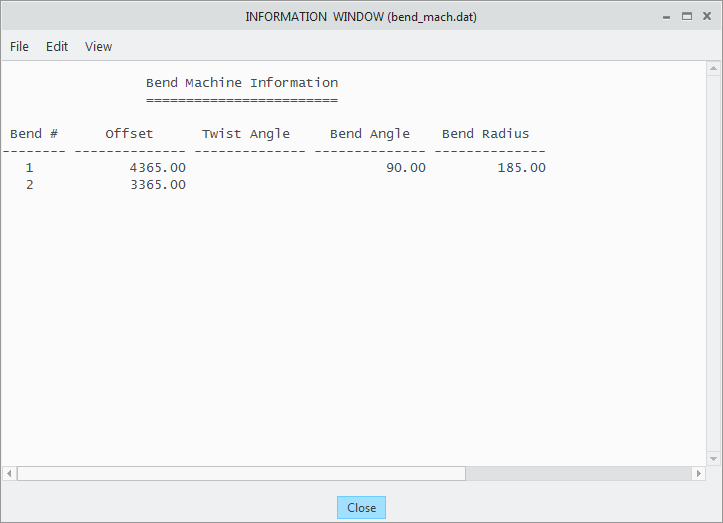
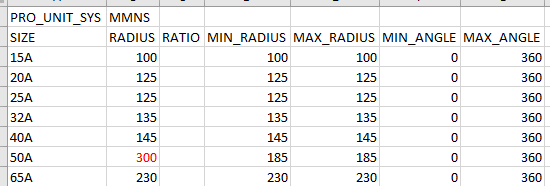
 을 클릭하여 업데이트할 모든 옵션을 선택합니다.
을 클릭하여 업데이트할 모든 옵션을 선택합니다. 을 클릭하여 활성 모델을 재생성합니다.
을 클릭하여 활성 모델을 재생성합니다. 수정(Modify)을 클릭합니다. 파이프라인 수정(Modify Pipeline) 대화상자가 열립니다.
수정(Modify)을 클릭합니다. 파이프라인 수정(Modify Pipeline) 대화상자가 열립니다. 파이프 경로설정(Route Pipe)을 클릭하고
파이프 경로설정(Route Pipe)을 클릭하고  확장(Extend)을 클릭합니다. 확장(Extend) 대화상자가 열립니다.
확장(Extend)을 클릭합니다. 확장(Extend) 대화상자가 열립니다. 파이핑 정보(Piping Info)를 클릭합니다. 파이프라인 보고서(Report Pipeline) 대화상자가 열립니다.
파이핑 정보(Piping Info)를 클릭합니다. 파이프라인 보고서(Report Pipeline) 대화상자가 열립니다. 를 클릭합니다. 지정 가능한 보고서(Designatable Reports) 대화상자가 열립니다.
를 클릭합니다. 지정 가능한 보고서(Designatable Reports) 대화상자가 열립니다.
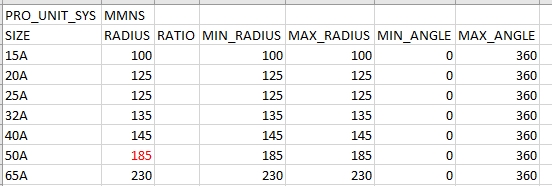
 을 클릭하여 업데이트할 모든 옵션을 선택합니다.
을 클릭하여 업데이트할 모든 옵션을 선택합니다. 을 클릭하여 활성 모델을 재생성합니다.
을 클릭하여 활성 모델을 재생성합니다. 수정(Modify)을 클릭합니다. 파이프라인 수정(Modify Pipeline) 대화상자가 열립니다.
수정(Modify)을 클릭합니다. 파이프라인 수정(Modify Pipeline) 대화상자가 열립니다. 을 클릭합니다.
을 클릭합니다.